如果要傳信、撰寫和發送郵件訊息
注意 –
如果您是第一次使用「郵件」,而且知道您自己的「郵件」位址,可以透過下列程序將測試訊息發送給自己。
-
如果「郵件」尚未啟動,請按一下「前方面板」中的「郵件」控制。
「收件箱」會顯示。
-
從「寫信」功能表選擇「新訊息」。
(新訊息)「寫信」視窗會顯示。
圖 8–4 「郵件」寫信視窗
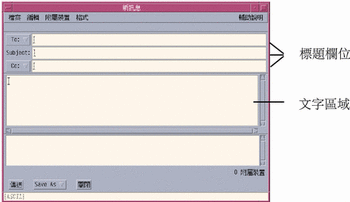
-
在「To」欄位鍵入收件人的郵件程式位址,然後按 Return 鍵。
您可以將訊息定位址到一或多個人,或定位址到別名。
如果有一或多個「郵件」位址中包含空格,請以逗號隔開,否則請以逗號或空格隔開。
如果您已建立別名,可使用「To」按鈕功能表存取這些別名。
有關別名的資訊,請參閱 別名的使用方法。
-
(選擇性的)在「Subject」欄位鍵入訊息的標題或標頭,然後按 Return 鍵。
-
(選擇性的)在「Cc」欄位鍵入此訊息的副本收件人的郵件程式位址,如果您已建立別名,可使用「Cc」按鈕功能表存取您設定的別名。
-
指定位址後,請按 Return 鍵,移到文字區開始撰寫訊息。
如果要插入文字檔,請參閱 如果要將文字檔含括在郵件訊息中。另請參閱 利用樣板撰寫與 利用草稿撰寫。
若想瞭解如何編輯訊息文字,請參閱 文字的編輯或 文字的格式化。
您可以從「檔案」功能表的「另存新檔」子功能表,或「寫信」視窗底部的「儲存為」按鈕功能表選擇「文字」,隨時儲存您所撰寫的訊息。
-
(選擇性的)如果您取消選取「簽名選項」對話框中的“在每個訊息中含括簽名”,請從「寫信」功能表選擇「含括簽名」,將您的簽名放在文字區內。
詳細的資訊,請參閱 簽名的使用方法。
-
(選擇性的)若要依「寫信」視窗的寬度設定文字的格式,請選取文字,並從「寫信格式」功能表選擇「自動換行」。
-
(選擇性的)如有必要,可將檔案以附件形式增加訊息中。
要知道如何做,請參閱 如果要增加附件。
-
(選擇性的)從「寫信檔案」功能表選擇「儲存外送郵件」,將訊息儲存到存放外送訊息的檔案(根據預設值為 HomeDirectory /Mail/sent.mail)。
如果要變更預設的檔案名稱,請從「選項」功能表選擇「基本」,然後編輯“儲存一份外送郵件於”欄位。
-
按一下「發送」按鈕、從「寫信檔案」功能表選擇「送出」或按 F3。
「寫信」視窗會關閉,並發送訊息。
注意 –按一下「關閉」可結束「寫信」視窗並放棄您的訊息。關閉「寫信」視窗之前,請務必儲存稍後還需用到的文字。
- © 2010, Oracle Corporation and/or its affiliates
